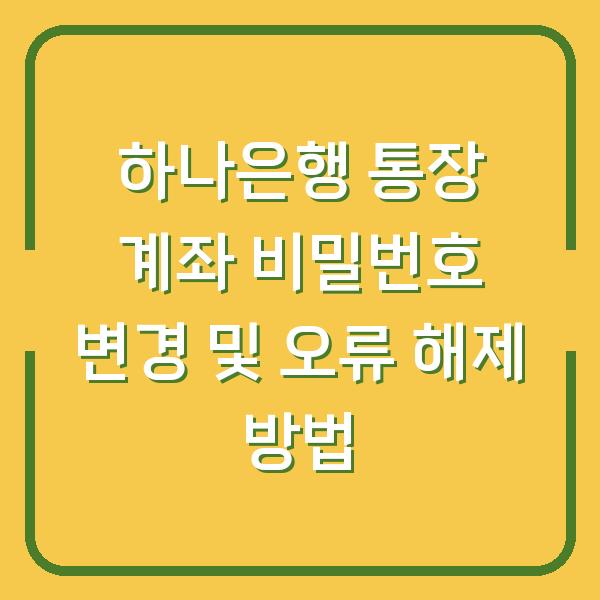갤럭시 핸드폰을 사용하시면서 연락처가 사라지거나 실수로 삭제하신 경우, 정말 당황스러운 경험이시죠? 이러한 상황에서 연락처를 복구하는 방법을 아는 것은 매우 중요합니다. 이번 포스팅에서는 갤럭시 핸드폰에서 연락처를 복구하는 다양한 방법과 주의할 점에 대해 자세히 알아보도록 하겠습니다.

연락처가 안 보일 때 확인해야 할 사항
연락처가 보이지 않는 경우, 가장 먼저 확인해야 할 것은 연락처 앱의 설정입니다. 사용자가 설정한 필터 옵션이나 계정 동기화 상태에 따라 연락처가 숨겨질 수 있기 때문입니다.
아래의 단계에 따라 문제를 진단하고 해결해 보세요.
1. 연락처 앱의 필터 확인
연락처 앱에서 특정 계정의 연락처만 표시하도록 필터가 설정되어 있을 수 있습니다. 이 경우, 다른 계정의 연락처가 보이지 않을 수 있습니다.
다음의 절차를 통해 필터를 해제할 수 있습니다.
| 절차 | 설명 |
|---|---|
| 1 | 연락처 앱 실행 |
| 2 | 메뉴 버튼 클릭 (보통 오른쪽 상단에 위치) |
| 3 | ‘표시할 연락처’ 또는 ‘계정 선택’ 옵션 선택 |
| 4 | ‘모든 연락처’ 또는 원하는 계정 선택 후 확인 |
이러한 단계를 통해 모든 연락처가 정상적으로 보이는지 확인할 수 있습니다.
2. 계정 동기화 상태 확인
구글 계정이나 삼성 계정과의 동기화 상태도 확인해 보셔야 합니다. 연락처가 해당 계정과 동기화되어 있지 않다면, 삭제되었거나 다른 곳에 저장되어 있을 수 있습니다.
다음의 절차를 통해 계정 동기화 상태를 확인할 수 있습니다.
| 절차 | 설명 |
|---|---|
| 1 | 설정 메뉴로 이동 |
| 2 | ‘계정 및 백업’ 선택 |
| 3 | ‘계정 관리’ 선택 |
| 4 | 구글 계정 선택 후 ‘동기화’ 확인 |
동기화가 꺼져 있다면, 연락처가 복원될 수 있도록 동기화를 활성화해 주세요. 이와 같은 방법으로 연락처가 안 보이는 문제를 해결할 수 있습니다.
다음으로는 삭제된 연락처를 복구하는 방법에 대해 알아보겠습니다.
삭제된 연락처 복구 방법
연락처를 실수로 삭제한 경우, 당황하지 않으셔도 됩니다. 갤럭시 핸드폰에서는 삭제된 연락처를 복구할 수 있는 여러 가지 방법이 있습니다.
일반적으로 삭제된 연락처는 30일 동안 휴지통에 저장되므로, 이 기간 내에 복구가 가능합니다. 아래는 삭제된 연락처를 복구하는 방법입니다.
1. 휴지통에서 복구하기
갤럭시 핸드폰에서는 삭제된 연락처가 휴지통에 저장됩니다. 휴지통에서 복구하는 방법은 다음과 같습니다.
| 절차 | 설명 |
|---|---|
| 1 | 연락처 앱 실행 |
| 2 | 메뉴 버튼 클릭 |
| 3 | ‘휴지통’ 선택 |
| 4 | 복원할 연락처 선택 |
| 5 | ‘복원’ 버튼 클릭 |
이 방법을 통해 최근에 삭제된 연락처를 쉽게 복구할 수 있습니다.
2. 구글 계정에서 복구하기
구글 계정과 동기화된 연락처가 있다면, 구글 웹사이트를 통해 삭제된 연락처를 복구할 수 있습니다. 구글 계정에서의 복구 방법은 다음과 같습니다.
| 절차 | 설명 |
|---|---|
| 1 | PC에서 Google.com 접속 후 로그인 |
| 2 | 우측 상단의 메뉴 클릭 |
| 3 | ‘주소록’ 선택 |
| 4 | ‘휴지통’ 선택 |
| 5 | 복원할 연락처 선택 후 ‘복원’ 클릭 |
이 방법을 통해 구글 서버에 저장된 연락처를 쉽게 복구할 수 있습니다. 단, 복구 시 주의할 점은 구글 계정에서 동기화가 활성화되어 있으면 복구한 연락처가 다시 삭제될 수 있으므로, 동기화를 일시적으로 비활성화하는 것이 좋습니다.
데이터 복구 프로그램 활용하기
연락처를 복구할 수 있는 방법 중 하나로 전문적인 데이터 복구 프로그램을 사용하는 방법도 있습니다. 여러 프로그램이 있지만, ‘스마트폰 데이터 복구’와 같은 프로그램을 이용할 수 있습니다.
이러한 프로그램을 활용하는 과정은 상당히 간편하게 진행될 수 있습니다.
데이터 복구 프로그램 사용법
| 절차 | 설명 |
|---|---|
| 1 | 데이터 복구 프로그램 다운로드 및 설치 |
| 2 | 갤럭시 핸드폰을 PC에 연결 |
| 3 | 프로그램을 실행하고 ‘연락처 복구’ 선택 |
| 4 | 복구할 연락처 선택 후 복구 진행 |
| 5 | 복구 완료 후 연락처 확인 |
이 방법은 연락처 외에도 다른 데이터도 복구할 수 있는 장점이 있습니다. 다만, 신뢰할 수 있는 프로그램을 선택하는 것이 매우 중요합니다.
불법적인 소프트웨어나 신뢰할 수 없는 프로그램을 사용할 경우, 개인정보 유출 등의 위험이 있을 수 있습니다.
정기적인 백업의 중요성
연락처를 잃어버리지 않기 위해서는 정기적인 백업이 필수적입니다. 갤럭시 핸드폰에서는 삼성 클라우드와 구글 계정을 통해 연락처를 손쉽게 백업할 수 있습니다.
아래에서 백업 방법에 대해 자세히 설명드리겠습니다.
삼성 클라우드를 통한 백업
삼성 클라우드를 이용하면 자동으로 연락처를 백업할 수 있습니다. 다음은 삼성 클라우드를 통해 연락처를 백업하는 방법입니다.
| 절차 | 설명 |
|---|---|
| 1 | 설정 메뉴로 이동 |
| 2 | ‘계정 및 백업’ 선택 |
| 3 | ‘삼성 클라우드’ 선택 |
| 4 | ‘백업’ 선택 후 연락처 체크 |
| 5 | ‘백업’ 버튼 클릭 |
이 방법을 통해 연락처를 안전하게 클라우드에 저장할 수 있습니다.
구글 계정을 통한 백업
구글 계정을 이용한 백업은 매우 간단하며, 동기화를 통해 자동으로 이루어지기도 합니다. 구글 계정을 통한 백업 방법은 다음과 같습니다.
| 절차 | 설명 |
|---|---|
| 1 | 설정 메뉴로 이동 |
| 2 | ‘계정 및 백업’ 선택 |
| 3 | ‘계정 관리’ 클릭 |
| 4 | 구글 계정 선택 |
| 5 | ‘동기화’ 옵션에서 연락처 체크 |
정기적으로 백업을 진행하면, 데이터 손실에 대한 걱정을 덜 수 있습니다. 최소한 한 달에 한 번은 백업하는 것이 좋습니다.
연락처 복구 시 주의해야 할 사항
연락처 복구 및 백업 과정에서 몇 가지 주의할 사항이 있습니다. 이를 통해 데이터 손실을 예방하고, 복구 작업을 보다 효율적으로 진행할 수 있습니다.
주의사항 요약
| 주의사항 | 설명 |
|---|---|
| 1 | 복구 후 동기화 비활성화: 복구한 후 동기화가 활성화되어 있으면 구글 서버에서도 삭제될 수 있습니다. |
| 2 | 정기적인 백업: 주기적으로 연락처를 백업하지 않으면 중요 정보를 잃어버릴 위험이 커집니다. |
| 3 | 신뢰할 수 있는 프로그램 사용: 데이터 복구 프로그램을 사용할 때, 신뢰할 수 있는 소프트웨어를 선택해야 합니다. |
이와 같은 주의사항을 지키면 연락처 관리가 훨씬 수월해집니다. 다시 말해, 연락처가 사라지거나 삭제되었을 때, 당황하지 마시고 위의 방법을 통해 차근차근 복구하시기 바랍니다.
정기적인 백업을 통해 데이터 손실을 예방하는 것이 무엇보다 중요합니다. 여러분의 소중한 연락처가 다시 돌아오길 바랍니다.